Oppdatering av BIOS kan ha endret noen kritiske innstillinger
- Ofte etter en BIOS-oppdatering, kan du legge merke til at det spiste FPS-fall, lag eller stamming under et spill, men som ikke alltid er koblet til oppdateringen.
- Problemet kan også være assosiert med utdaterte drivere, ødelagte systemfiler, en defekt harddisk, for mange programmer som kjører i bakgrunnen, eller et antivirusprogram.
- Samtidig er det ikke alltid nødvendig å oppdatere BIOS med mindre du har ekstreme ytelsesproblemer med strømming eller spill.
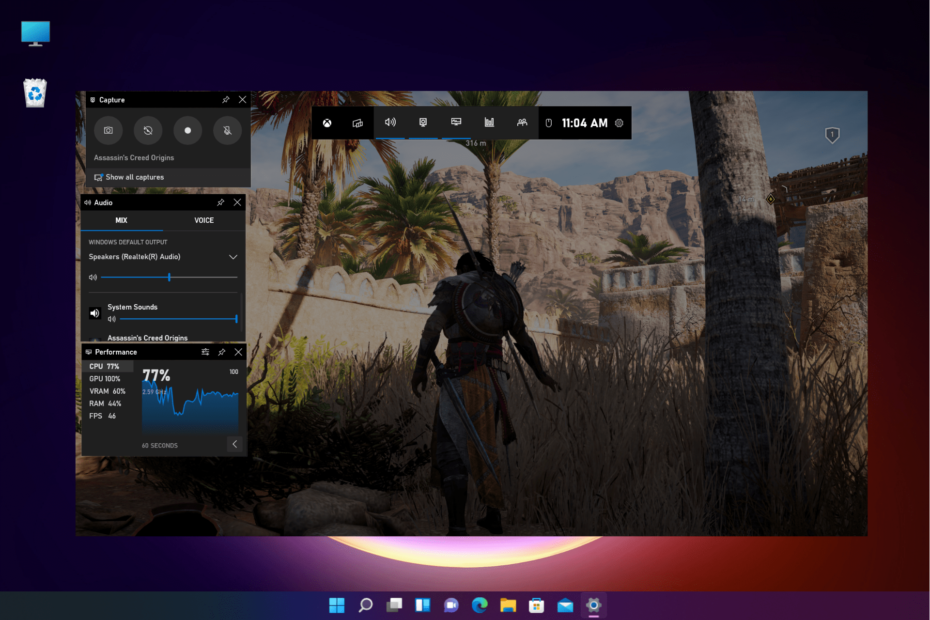
XINSTALLER VED Å KLIKKE LAST NED FILEN
Denne programvaren vil holde driverne i gang, og dermed holde deg trygg mot vanlige datamaskinfeil og maskinvarefeil. Sjekk alle driverne dine nå i tre enkle trinn:
- Last ned DriverFix (verifisert nedlastingsfil).
- Klikk Start søk for å finne alle problematiske drivere.
- Klikk Oppdater drivere for å få nye versjoner og unngå systemfeil.
- DriverFix er lastet ned av 0 lesere denne måneden.
Mange brukere klager over FPS-fall, lags og stamming når de spiller et spill eller streamer en video etter en BIOS-oppdatering.
Forumene og fellesskapene er fylt med diskusjoner om hvordan du kan fikse problemet, og det er ikke begrenset til noe spesifikt merke.
Mens det i noen tilfeller kan se ut til at FPS faller eller etterslep på grunn av den nylige BIOS-oppdateringen, har det blitt lagt merke til at det også er andre årsaker som kan utløse problemet.
Men hvis du vil øke FPS på en bærbar datamaskin i Windows 10 i stedet kan du se guiden vår for noen raske anbefalinger.
Hvorfor falt FPS-en min etter oppdateringen?
Noen av årsakene til at du kan oppleve plutselige FPS-fall under en spilløkt er:
- På grunn av termisk struping av prosessoren ved maks klokkehastighet og spenning
- Utilstrekkelige kjøleløsninger og støv i laptopviftene
- Venter på Windows-oppdatering
- For mange unødvendige bakgrunnsprogrammer blokkerer RAM-bruken
- Utdaterte eller ødelagte GPU-drivere
- Overoppheting av harddisk
- Problemer med nettverkstilkobling
- Ødelagte systemfiler
- Problemer med harddisken
Kan BIOS-oppdatering påvirke FPS?
Oppdatering av BIOS påvirker ikke FPS direkte. Se for deg CPU-en din som en applikasjon: BIOS er programmet til applikasjonen.
Faktisk kan oppdatering av BIOS fikse noen feil i CPU (Meltdown eller Spectre), det kan også endre måten en CPU skal utføre.
Men hvis du mistenker at den siste oppdateringen kan ha utløst FPS-fallene, kan du gå tilbake til forrige BIOS-oppdatering og installere den nye BIOS på nytt for å sjekke om det hjelper.
Men hvis det ikke hjelper, kan det være en eller annen grunn som kan forårsake FPS-fall, etterslep og stamming, og det er derfor vi har laget en liste over løsninger for deg.
Før du fortsetter, sørg for at du sjekker om Internett-tilkoblingen din er oppe og kjører, lukker eventuelle unødvendige bakgrunnsapplikasjoner eller installerer ventende Windows-oppdateringer.
Hvordan øker jeg FPS i BIOS?
1. Endre strømplan til høy ytelse
- trykk Vinne + R tastene samtidig for å starte Løpe konsoll.
- Type powercfg.cpl i søkefeltet og trykk Tast inn å åpne Strømalternativer vindu.
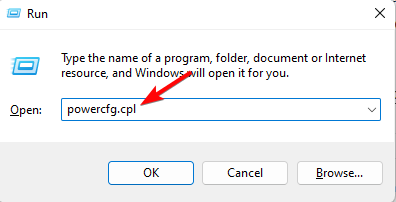
- Neste, til høyre, under Velg eller tilpass en strømplan, plukke ut Høy ytelse.
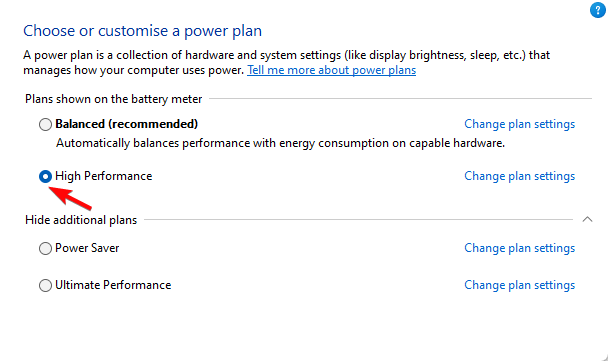
Lukk nå kontrollpanelvinduet og kjør spillet for å sjekke om du fortsatt opplever etterslep eller lav FPS.
2. Fjern CMOS
MERK
Denne løsningen er kun for avanserte brukere. Husk også at åpning av dekselet til den bærbare datamaskinen kan gjøre garantien ugyldig.
- Koble den bærbare datamaskinen fra strømkilden og ta ut batteriet.

- Fjern datamaskindekselet og se etter CMOS myntcellebatteri.

- Trekk deretter ut knappcellebatteriet.
- Nå, trykk og hold inne strømknappen i minst 10 sekunder for å tømme eventuell gjenværende strøm fra PC-en.

- Når den er helt slått av, setter du tilbake klokkebatteriet.
- Sett sammen enheten og slå den på. Når du er ferdig, vil du se advarselen om at dato og klokkeslett ikke er satt, noe som betyr at den er tilbakestilt.
Prøv nå å kjøre spillet og sjekk om FPS er forbedret, eller om du fortsatt står overfor problemet.
Eksperttips:
SPONSERT
Noen PC-problemer er vanskelige å takle, spesielt når det kommer til ødelagte depoter eller manglende Windows-filer. Hvis du har problemer med å fikse en feil, kan systemet ditt være delvis ødelagt.
Vi anbefaler å installere Restoro, et verktøy som skanner maskinen din og identifiserer hva feilen er.
Klikk her for å laste ned og begynne å reparere.
Vi anbefaler å tømme CMOS-en etter hver BIOS-versjonsendring for å utelukke FPS-fall, lag eller stamming.
3. Oppdater GPU-driveren
- trykk Vinne + R nøklene sammen for å åpne Løpe konsoll.
- Skriv inn i søkefeltet devmgmt.msc og treffer Tast inn.

- Utvid Skjermadaptere delen i Enhetsbehandling, høyreklikk på grafikkortet og velg Oppdater driveren.

- Velg i det nye vinduet Søk automatisk etter drivere.

- Vent nå til Windows oppdager den nyeste versjonen, og hvis tilgjengelig, vil den automatisk fullføre installasjonen.
Når du er ferdig, avslutter du Enhetsbehandling og kontrollerer om FPS slipper problemet etter at BIOS-oppdateringen er løst.
For å være sikker på at alt går greit og unngå alle slags GPU-driverfeil, sørg for å bruke en komplett driveroppdateringsassistent som vil løse problemene dine med bare et par klikk, og vi anbefaler på det sterkeste DriverFix. Følg disse enkle trinnene for å oppdatere driverne på en sikker måte:
- Last ned og installer DriverFix.
- Start programvaren.
- Vent til DriverFix oppdager alle de defekte driverne dine.
- Applikasjonen vil nå vise deg alle driverne som har problemer, og du trenger bare å velge de du vil ha fikset.
- Vent til appen laster ned og installerer de nyeste driverne.
- Omstart din PC for at endringene trer i kraft.

DriverFix
Hold din GPU på toppen av ytelsen uten å bekymre deg for driverne.
Besøk nettsiden
Ansvarsfraskrivelse: dette programmet må oppgraderes fra gratisversjonen for å utføre noen spesifikke handlinger.
- Hvordan fikse FPS-fall og stamming i PC-spill
- Hvordan sjekke og oppdatere BIOS på Windows 11
- Fiks spillstamming på Windows 11 og 10 i noen få enkle trinn
4. Aktiver maskinvareakselerert grafikkplanlegging
- trykk Vinne + Jeg snarveistaster for å åpne Windows Innstillinger.
- Klikk på System på venstre side av Innstillinger app og deretter videre Vise til høyre.
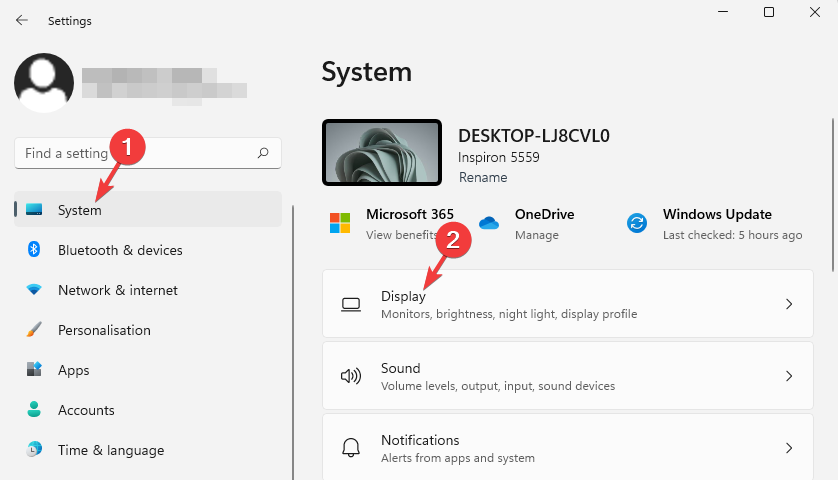
- Under Relaterte innstillinger, klikk på Grafikk.
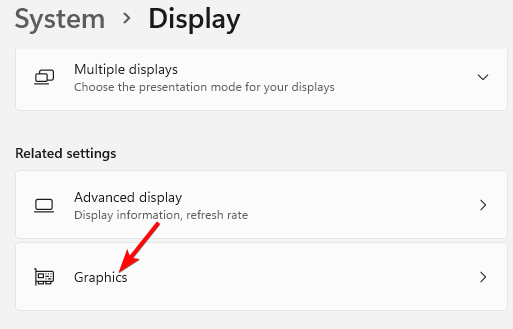
- Slå av på neste skjerm Maskinvareakselerert GPU-planlegging.

Start nå PC-en på nytt og start spillet for å sjekke om dette hjelper med å fikse FPS-fallene og -forsinkelsene på PC-en.
5. Endre spillinnstillingene
5.1 Aktiver spillmodus
- Åpne Innstillinger app ved å trykke på Vinne + Jeg nøklene sammen.
- Klikk på til venstre Gaming.
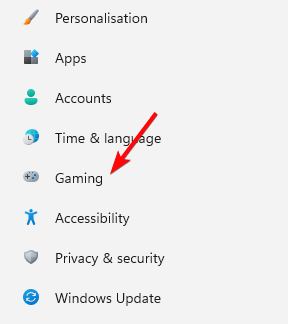
- Gå nå til høyre og klikk på Spillemodus.
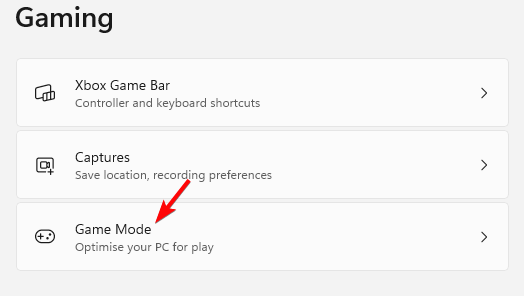
- På neste side slår du på Spillemodus alternativ.
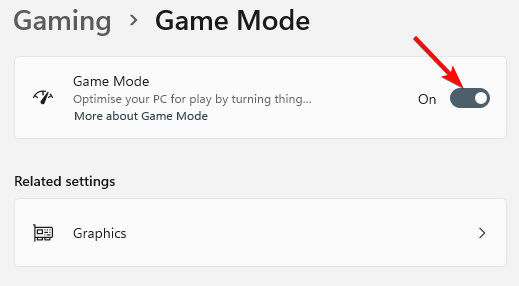
5.2 Deaktiver Xbox Game Bar
- trykk Vinne + Jeg hurtigtaster for å starte Windows Innstillinger app.
- Klikk deretter på Gaming på venstre side.
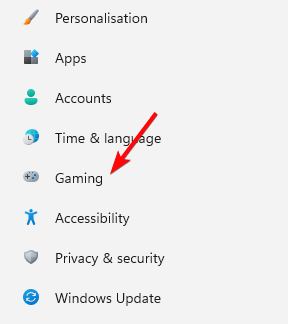
- Nå, til høyre, klikk på Xbox Game Bar.
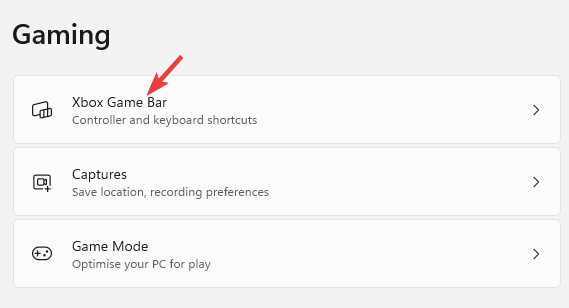
- På den neste skjermen slår du av Åpne Xbox Game Bar ved å bruke dette knappealternativet.
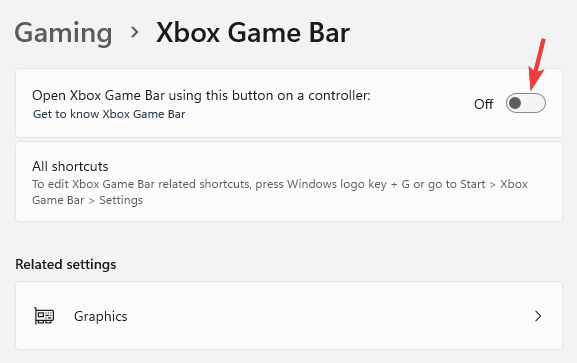
6. Se etter harddiskfeil
- trykk Vinne + R tastene samtidig for å åpne Løpe konsoll.
- Skriv inn i søkefeltet cmd og trykk på Ctrl + Skifte + Tast inn tastene samtidig for å åpne en forhøyet Ledeteksten.

- Kjør nå kommandoen nedenfor i Ledeteksten (Admin) vindu og trykk Tast inn:
chkdsk /f C: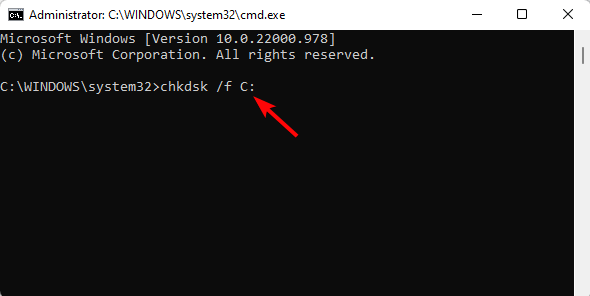
- Skanningen tar en stund, så vent til den er over.
Når du er ferdig, start PC-en på nytt, og du bør ikke oppleve FPS-fall under spilling lenger.
7. Defragmenter harddisken din
MERK
Bruk denne løsningen bare hvis du har en HDD, ikke SSD.
- Gå til Start og type defragmentere i Windows-søkefeltet.
- Klikk på resultatet (Defragmenter og optimaliser stasjoner) for å åpne Optimaliser stasjoner vindu.
- Du kan nå analysere og defragmentere hver partisjon etter behov.
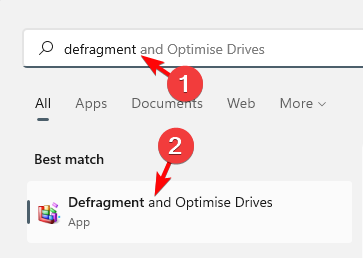
Du kan nå sjekke om FPS fortsatt faller eller om spillet hakker etter BIOS-oppdateringen.
Forbedrer oppdatering av BIOS FPS?
Vanligvis oppdaterer du BIOS bare hvis det er et ekstremt ytelsesproblem på PC-en. I de fleste tilfeller viser det seg å være en ikke-støttet maskinvarekomponent som forårsaker problemet.
Men hvis du har ny maskinvare og en utdatert BIOS-versjon, må du kanskje oppdatere BIOS for å støtte den nye maskinvaren.
Hvordan fikser jeg det plutselige FPS-fallet?
Bortsett fra metodene ovenfor, kan du også prøve oppdaterer BIOS hvis du opplever plutselige FPS-fall under spilløkten.
Hvis du bruker Steam-plattformen, kan du følge metoden nedenfor for å bekrefte integriteten til spillfilene for å fikse problemet:
- Åpen Damp og klikk på Bibliotek på toppen.

- Her, høyreklikk på spillet som har FPS-slippproblemet, og velg Egenskaper.
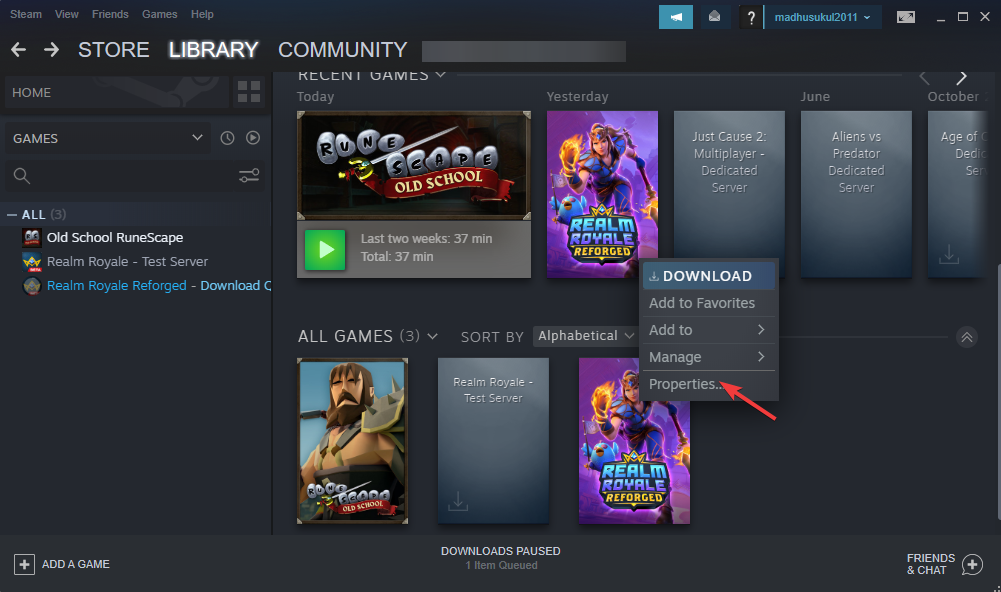
- Velg deretter til venstre Lokale filer.
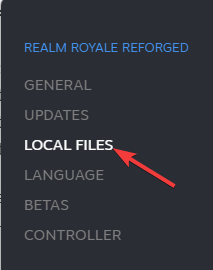
- Nå, til høyre, klikk på Bekreft integriteten til spillfiler.

- Steam vil nå validere spillfilene, noe som tar en stund.
Nå, relanser Steam og du bør ikke oppleve FPS-fall, lag eller stamming i spillet lenger.
Hvis metodene ovenfor ikke fungerer, kan du få tilgang til BIOS-innstillingene på Windows 11 og aktivere høy ytelse end endre vifte- og SSD-innstillingene.
Alternativt kan du ganske enkelt avinstallere eller installere spillet på nytt for å sjekke om dette hjelper deg med å fikse FPS-fallene etter en BIOS-oppdatering.
Hvis du har andre spørsmål knyttet til FPS-fall på PC-en din, gi oss beskjed i kommentarfeltet nedenfor.
Har du fortsatt problemer? Løs dem med dette verktøyet:
SPONSERT
Hvis rådene ovenfor ikke har løst problemet, kan PC-en oppleve dypere Windows-problemer. Vi anbefaler laster ned dette PC-reparasjonsverktøyet (vurdert Great på TrustPilot.com) for enkelt å løse dem. Etter installasjonen klikker du bare på Start søk og trykk deretter på Reparer alle.


![6 beste FPS-tellerprogramvare for Windows 10 [2021 Guide]](/f/568ea96bff6f8cb5f61f9c861ef82903.jpg?width=300&height=460)